تتبع تحويل Facebook Pixel في متجر WooCommerce الخاص بك
نشرت: 2020-08-07إذا كنت تمارس نشاطًا تجاريًا عبر الإنترنت ، فأنت تعلم بالفعل مدى أهمية الإعلان على Facebook. وإذا كنت لا تعرف ، فأنت تفتقد شيئًا مهمًا جدًا!
إذن ، كيف يمكنك الاستفادة القصوى من إعلانات Facebook؟
الجواب بسيط للغاية - قم بتشغيل بعض الإعلانات على Facebook ، أليس كذلك؟
حسنًا ، صدقني يا صديقي! الأمر ليس بهذه السهولة.
يعد تشغيل أو إنشاء الإعلانات أمرًا سهلاً ، ولكن الشيء الرئيسي الذي يحققه النجاح في استهداف الأشخاص المناسبين .
في مدونة اليوم ، سنوضح لك كيف يمكنك استهداف الأشخاص المناسبين لمتجر WooCommerce على Facebook.
Facebook Pixel لمتجر التجارة الإلكترونية الخاص بك
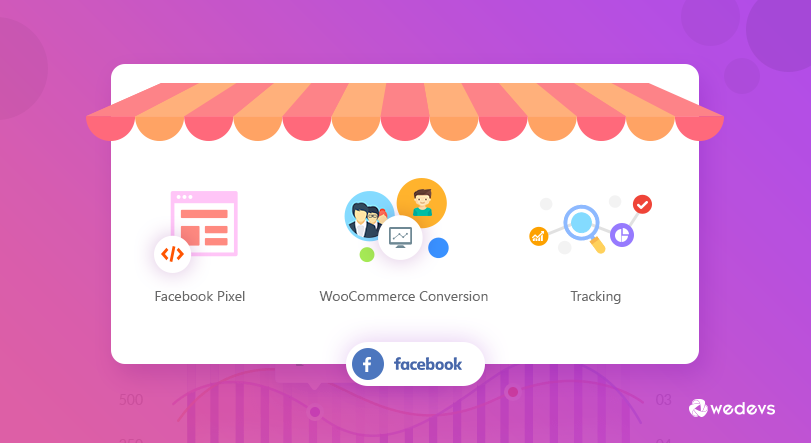
يمتلك Facebook ميزة البكسل الخاصة به والتي تتيح لك جمع البيانات السلوكية للعملاء واستخدامها أثناء إنشاء الإعلانات.
إنه ببساطة جزء من الكود الذي يسقط ملفات تعريف الارتباط لتتبع الزوار على موقع الويب الخاص بك حتى تتمكن من إعادة الاتصال بهم لاحقًا وإظهار إعلاناتك. كما تعلم بالفعل ، هذا يسمى إعادة الاستهداف.
عندما تُظهر شيئًا لشخص ما يهتم به وقد شاهده بالفعل من قبل ، فإن الأمر أشبه بإقناعه بشراء هذا المنتج أو الخدمة.
تتبع تحويل Facebook Pixel لمتجرك

بصفتك مسوقًا وأيضًا صاحب عمل ، يجب أن تعرف - كيف يتفاعل الزوار والمستخدمون والعملاء مع موقع الويب الخاص بك. إذا كان بإمكانك إرسال هذه البيانات إلى Facebook ، فسيصبح استهداف هؤلاء الأشخاص عبر وسائل التواصل الاجتماعي أسهل.
هذا يعني أنه يمكنك السماح لـ Facebook بمعرفة الأشخاص الذين تريد عرض إعلاناتك المستهدفة. إذا تمكنت من إيصال الرسالة الصحيحة إلى الأشخاص المناسبين ، فستكون هناك احتمالات كبيرة بأنهم سيشترون منك!
كيف يمكنك القيام بذلك لمتجر WooCommerce الخاص بك؟
ستحتاج إلى أداة قوية يمكنها تتبع الأحداث المهمة المختلفة في متجرك وإرسال تلك البيانات مباشرة عبر Facebook Pixel إلى منصة الإعلانات.
حسنًا ، من المضحك أن تسأل. يحتوي WordPress على مكونات إضافية لكل شيء تقريبًا الآن. هذا يعني أنه سيكون لديك أداة / مكون إضافي لأي عمل معقد وأحيانًا ستنجز مهمتك بنقرة واحدة. لذا،
ماذا لو أخبرتك أنه يمكنك الحصول على هذه الأداة مجانًا!
نعم ، سمعت الحق.
تتبع تحويل WooCommerce ، وهو مكون إضافي مجاني من WordPress ، يساعدك أكثر من غيره ،
- الحصول على بيانات سلوك المستخدم المتقدم
- تتبع أعمال WooCommerce بشكل أفضل
- الحصول على بيانات التحويل التفصيلية للتحليلات
- إنشاء حملات إعلانية أفضل
- زيادة عائد الاستثمار من جميع استثمارات الوسائط المدفوعة
- تأمين إعادة توجيه أفضل للعملاء لجهود التسويق المستقبلية.

ومع ذلك ، فإنه يسمح لك أيضًا بتتبع بيانات التحويل الخاصة بمتجرك وإرسالها إلى Facebook. دعنا نكتشف كيف.
كيفية استخدام تتبع تحويل WooCommerce على Facebook
كما تعلم بالفعل ، فإن WooCommerce Conversion Tracking مجاني ، يمكنك تنزيله وتثبيته في أي وقت تريده من WordPress.org.
ببساطة ، انتقل إلى صفحة Add Plugins الخاصة بك ، وابحث عن "WooCommerce Conversion Tracking" واضغط على زر التثبيت. أخيرًا ، قم بتنشيطه.
تنشيط Facebook Pixel Tracking لـ WooCommerce
يدعم WooCommerce Conversion Tracking 3 منصات إعلانية في الإصدار المجاني بما في ذلك Facebook و Twitter و Google Adwords . إذا كنت تريد دعمًا لإعادة استهداف الأنظمة الأساسية مثل Perfect Audience ، فيمكنك التفكير في إصدار Pro.
لتمكين تتبع Facebook Pixel ، انتقل إلى -
لوحة تحكم مسؤول WordPress → WooCommerce → تتبع تحويل WooCommerce .
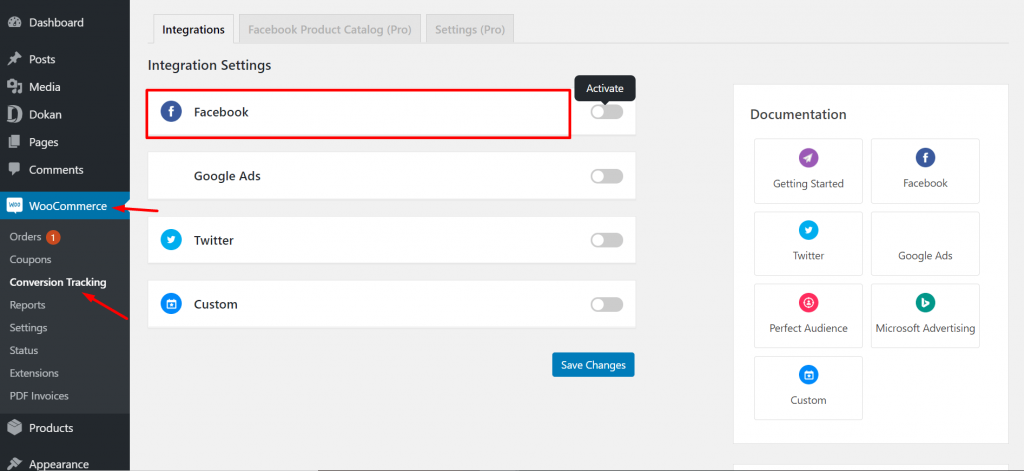
الآن ، انقر فوق زر التبديل بجانب Facebook ضمن إعدادات التكامل.
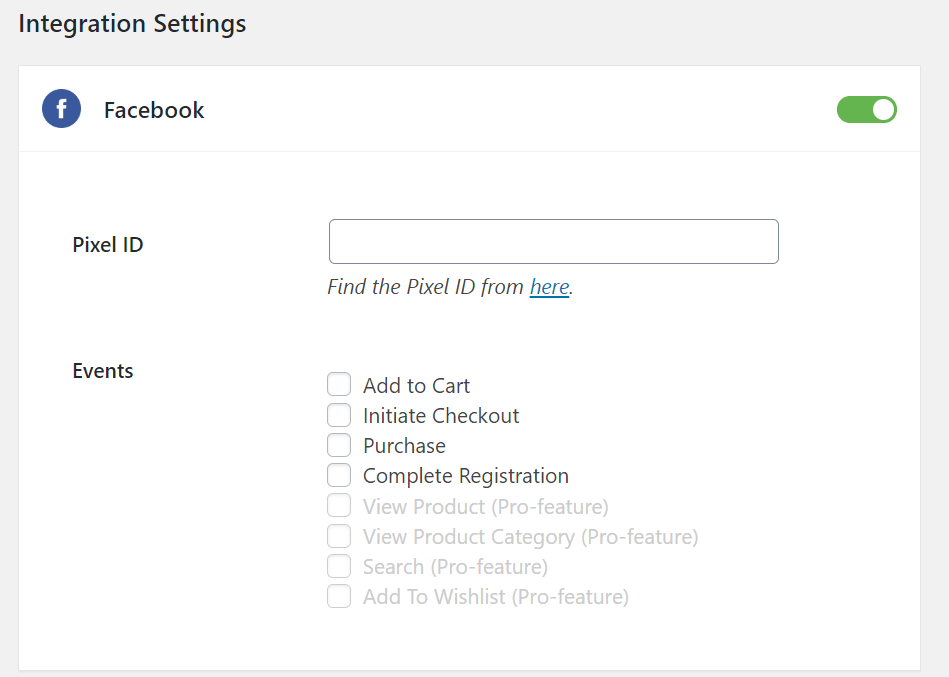
يجب أن تقرأ: كيفية تثبيت Facebook Pixel على متجر WordPress & WooCommerce

إنشاء وإضافة Facebook Pixel ID
إذا كنت قد أنشأت بالفعل ولديك معرف Facebook Pixel الخاص بك ، فما عليك سوى وضعه في حقل Pixel ID.
لإنشاء واحد جديد قم بزيارة هذا الرابط. وانقر فوق الزر Create a Pixel.
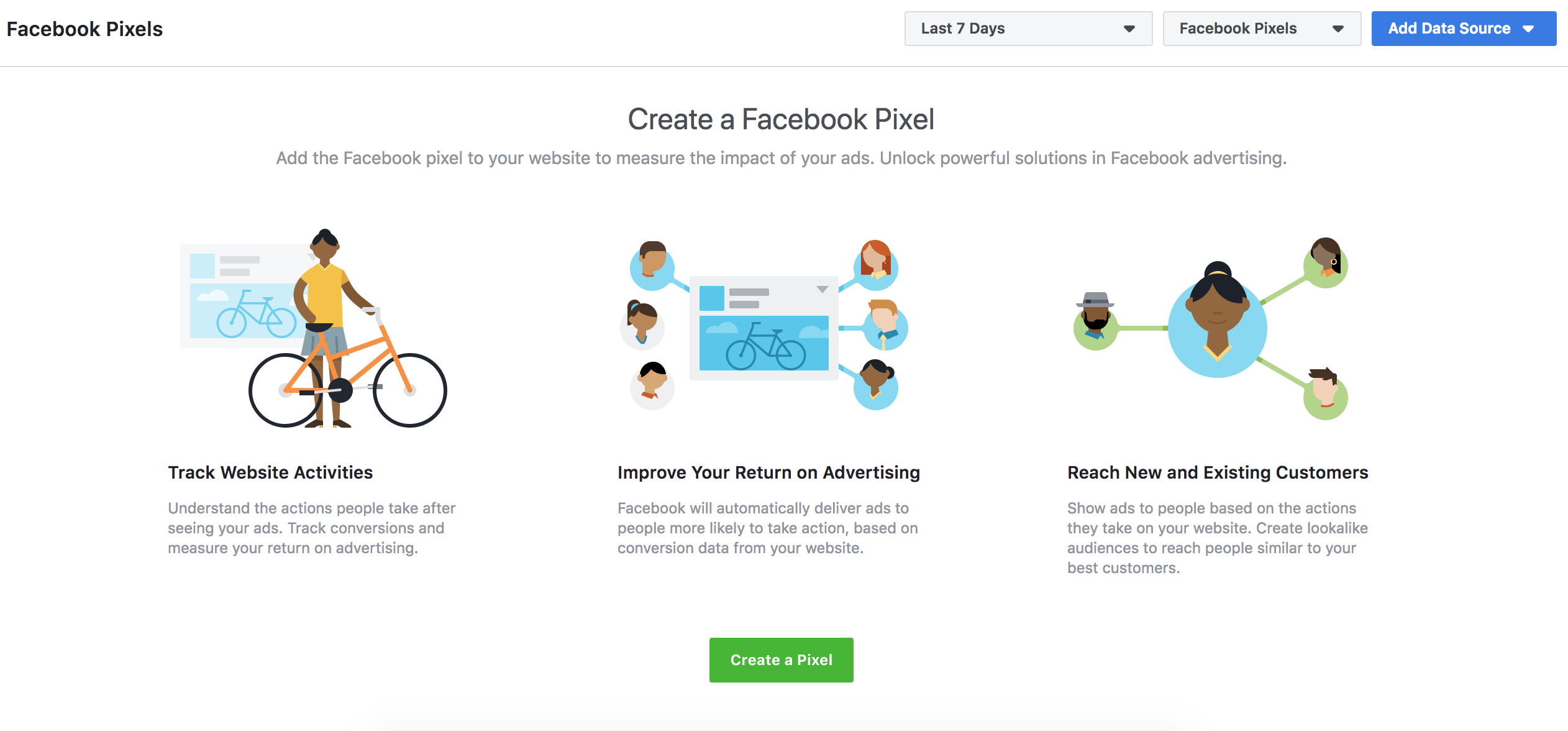
سيطلب منك Facebook وضع اسم لجهاز Pixel الخاص بك ، ثم إنشاء معرف لك.
سترى صفحة تطلب تثبيت رمز Facebook Pixel على موقعك. لست بحاجة إلى اتباع كل هذه الخطوات. اضغط على زر الإلغاء.
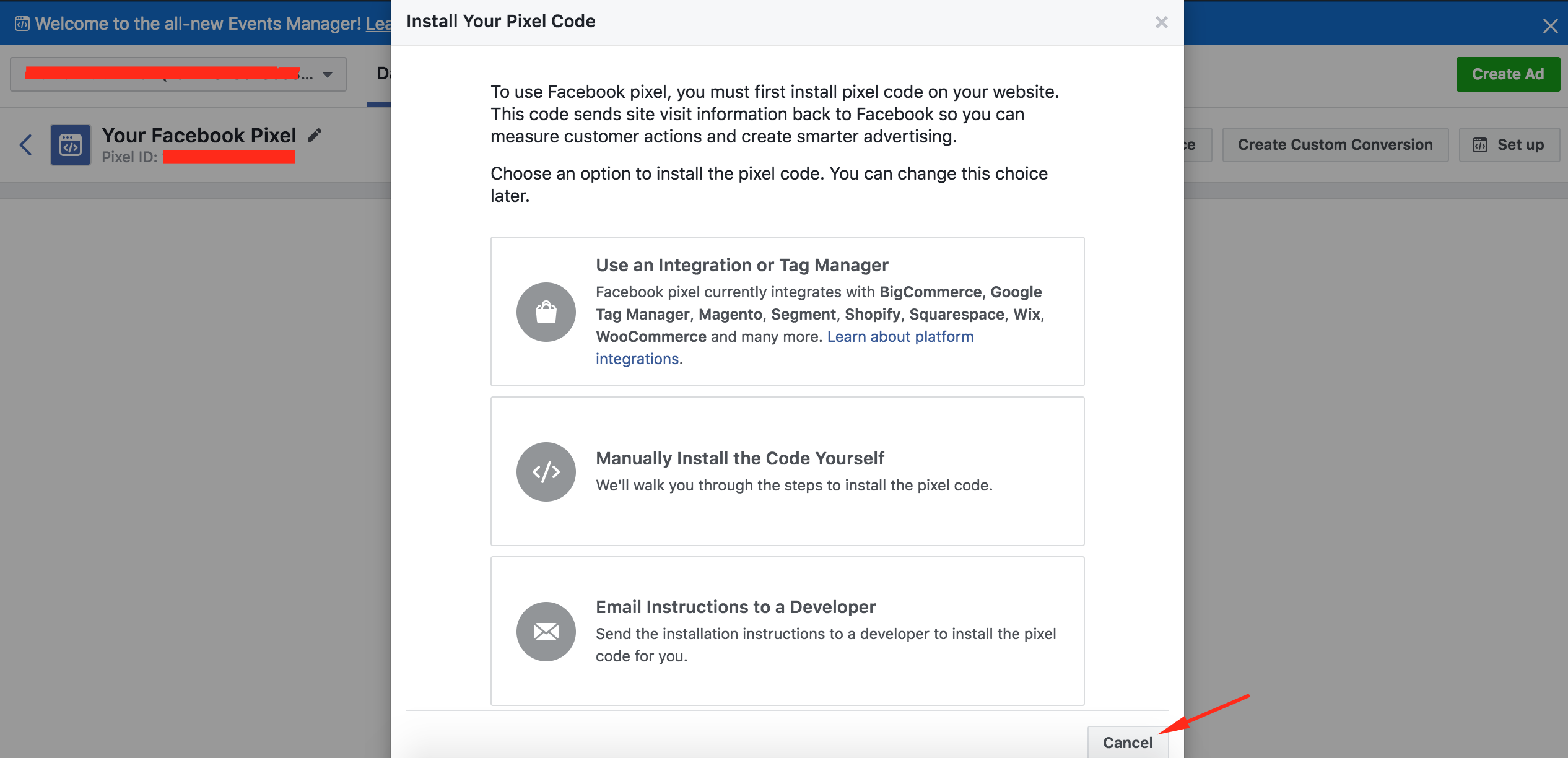
الآن ، انسخ معرف Facebook Pixel تحت اسم Pixel الخاص بك. تظهر لقطة الشاشة التالية أين يمكنك العثور عليها.
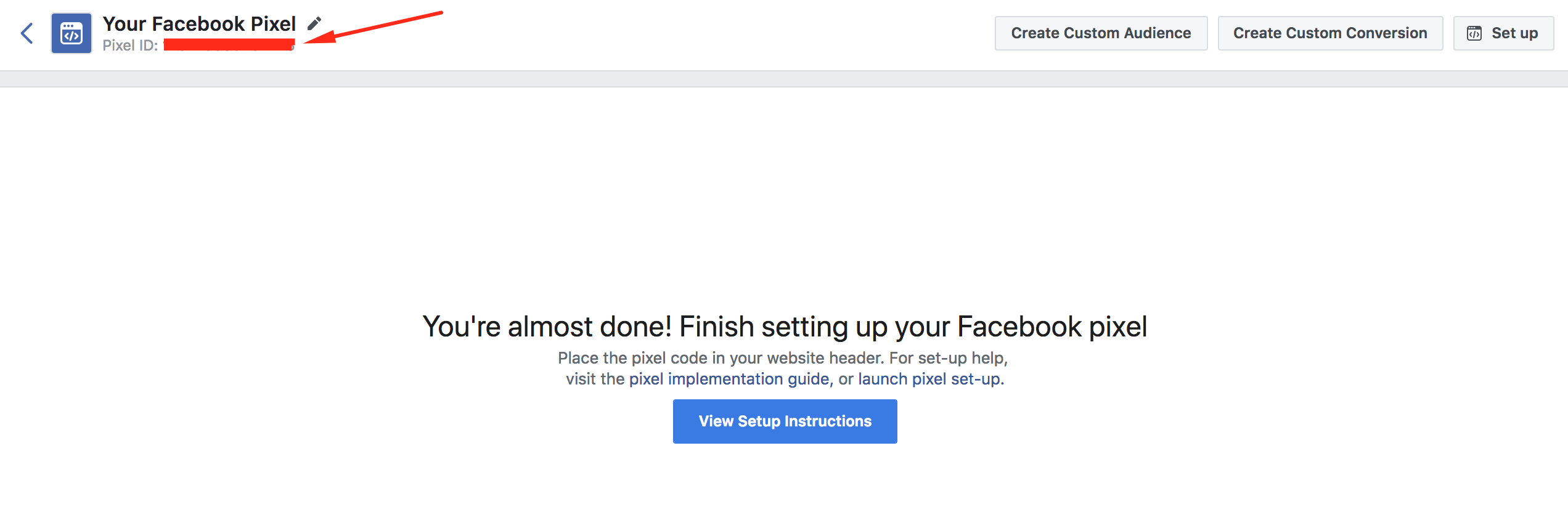
الآن ، قم بلصقه في صفحة إعدادات تكامل Facebook لتتبع تحويل WooCommerce.
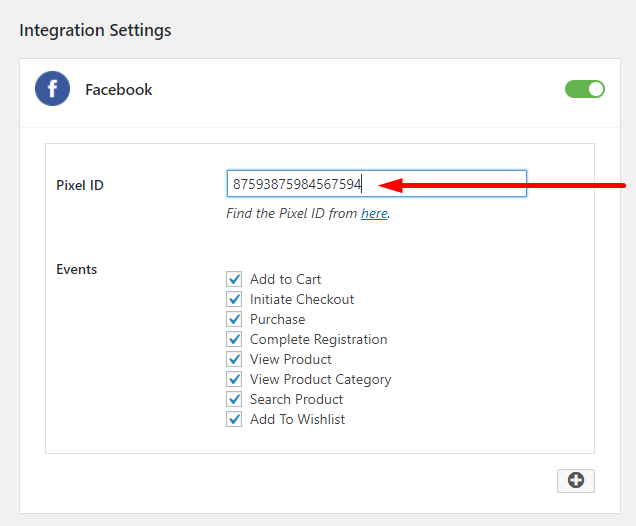
ابدأ في تتبع أحداث التحويل لمتجرك
يرجى ملاحظة أن تتبع تحويل WooCommerce يسمح لك بالتكامل مع Facebook مجانًا كما يوفر بعض الأحداث الأساسية لتتبعها. إذا كنت بحاجة إلى أحداث متقدمة وأكثر تحديدًا ، فستحتاج إلى الإصدار المتميز.
ستجد الأحداث المتاحة على صفحة الإعدادات الخاصة بـ WooCommerce Conversion Tracking ، أسفل المكان الذي وضعت فيه معرف Facebook Pixel الخاص بك.
ببساطة ، تحقق من الأحداث التي تريد تتبعها وسيبدأ في تتبعها. عندما يتفاعل المستخدم مع موقعك ويقوم بتشغيل أي من أحداث التحويل هذه ، فإن WooCommerce Conversion Tracking سيرسل تلك البيانات إلى Facebook Ad Platform.
كيف يعمل تتبع التحويل؟
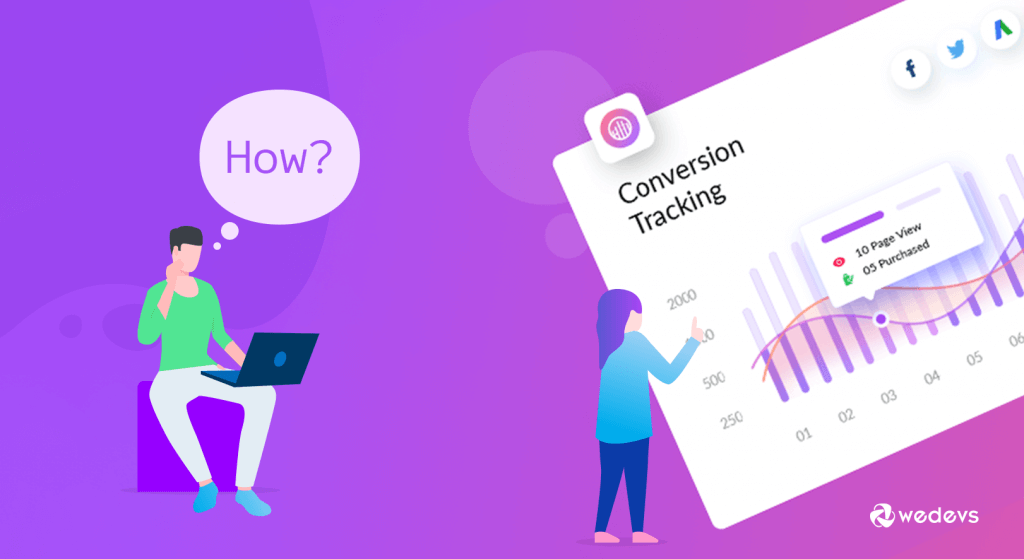
الآن بعد أن أضفت معرف Facebook Pixel بنجاح إلى متجر WooCommerce الخاص بك باستخدام WooCommerce Conversion Tracking وبدأت في إرسال بيانات التحويل إلى Facebook.
متى سيؤدّي المستخدمون أيًا من الأنشطة / الأحداث التالية في متجرك -
- يكمل التسجيل
- ابحث عن المنتجات
- عرض صفحات المنتج
- عرض فئات المنتجات
- يضيف المنتجات إلى قائمة الرغبات الخاصة بهم
- أضف شيئًا إلى عرباتهم
- بدء الخروج
- شراء
سيرسل تتبع تحويل WooCommerce تلك البيانات المحددة إلى حساب إعلانات Facebook الخاص بك. بهذه الطريقة ستكون قادرًا على تتبع بعض المستخدمين على Facebook ورعاية الإعلانات المستهدفة لهم فقط.
هذه هي الطريقة التي ستعرض بها بيانات التحويل أو الأحداث على منصة إعلانات Facebook.
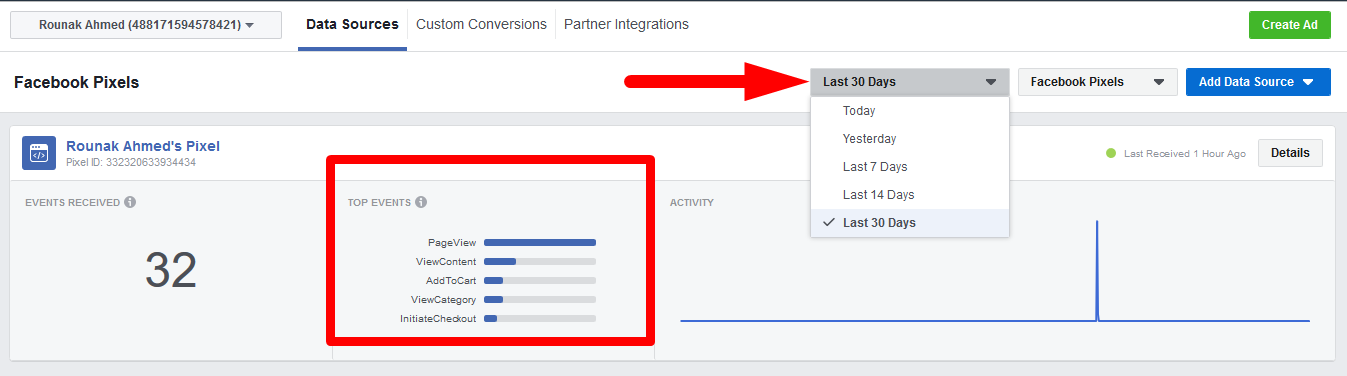
يمكنك أيضًا عرض قائمة الأنشطة التفصيلية أو البيانات التي مررها تتبع تحويل WooCommerce إلى Facebook.
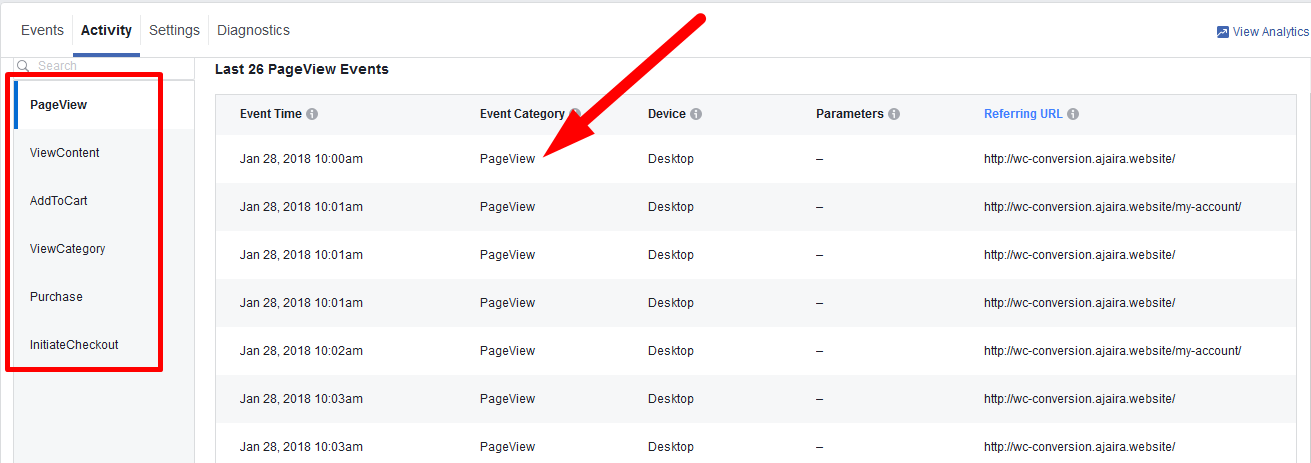
لمعرفة المزيد حول أحداث التحويل لـ Facebook ، يمكنك قراءة هذا المستند.
الختام على Facebook Pixel Conversion
قد لا تزال في حيرة من أمرك بشأن ما يجب فعله بهذه البيانات.
لا تقلق ، عندما يكون لديك بيانات تحويل كافية ، يمكنك استخدامها لإعادة الاستهداف. أثناء إنشاء إعلان Facebook الخاص بك ، ستتمكن من تحديد الجمهور المستهدف باستخدام هذه البيانات القيمة.
فلماذا تنتظر؟
ما عليك سوى تثبيت المكون الإضافي WooCommerce Conversion Tracking واختيار الأحداث المناسبة. ابدأ في تلقي بيانات التحويل المجانية وأنشئ إعلانات إعادة توجيه على Facebook مخصصة لمتجر WooCommerce فقط!
